Movie Converterの利用方法 [ソフトウェア]
以下の作業につきましては、お手持ちのプレーヤーの送信(転送)方式をMTPへ変更し、パソコンに接続した状態で行っていただけますよう、お願いいたします。
なお、Movie Converterで変換した動画ファイルは、全て「WMV形式」となります。※E50の場合は、「SMV形式」となります。
手順1
デスクトップ上の左図のアイコンをクリックし、Movie Converterを起動してください。
手順2
Movie Converterが起動すると、下図の画面が表示されます。
「Devaice Status」に、パソコンに接続しているプレーヤー名が表示されていることをご確認の上、「Add Files」をクリックしてください。
なお、変換後の動画ファイルの出力先は、「Select the path for saving」にて指定されているフォルダとなります。出力先を変更する場合は、「Browse..」より任意のフォルダを選択してください。
「Devaice Status」に、パソコンに接続しているプレーヤー名が表示されていることをご確認の上、「Add Files」をクリックしてください。
なお、変換後の動画ファイルの出力先は、「Select the path for saving」にて指定されているフォルダとなります。出力先を変更する場合は、「Browse..」より任意のフォルダを選択してください。
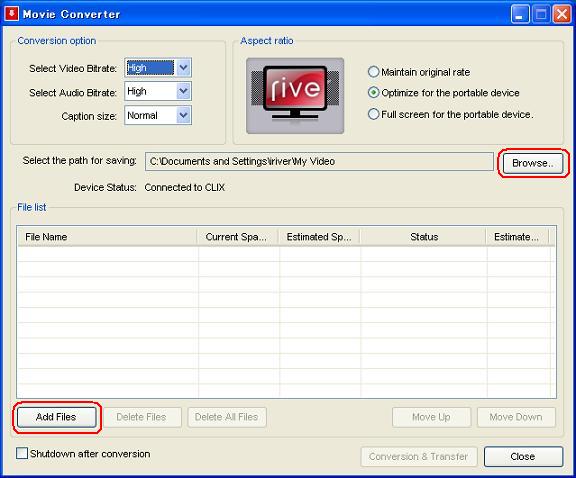
手順3
以下の画面が表示されますので、変換したい動画ファイルを選択し、「開く」ボタンをクリックします。
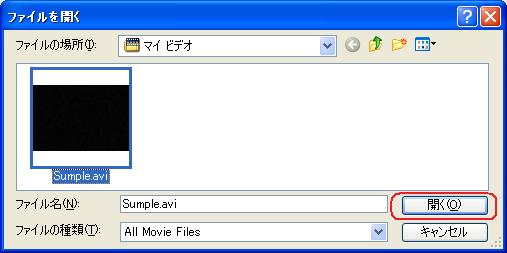
手順4
選択した動画ファイルがファイルリストに追加されました。「Conversion & Trancefer」のボタンをクリックしてください。
なお、手順2〜手順3を繰り返し操作することにより、複数の動画ファイルを一度に変換することも可能です。
なお、手順2〜手順3を繰り返し操作することにより、複数の動画ファイルを一度に変換することも可能です。
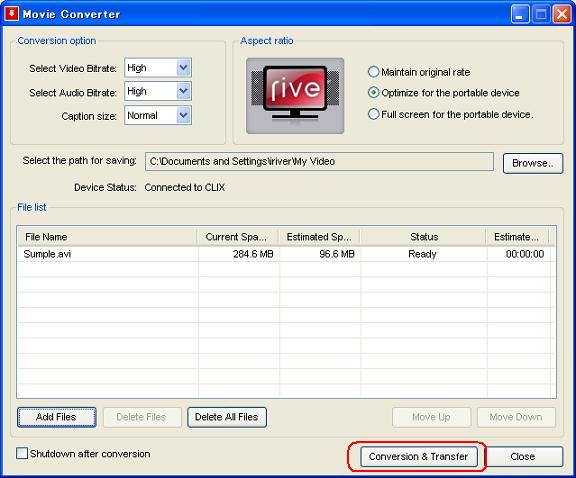
手順5
動画変換が開始されます。ステータス列のオレンジ色のバーがいっぱいになるまで、このままお待ちください。
なお、動画ファイルの変換には長時間かかりますが、その際は、できる限り他のソフトウェアを起動しないようにしてください。
なお、動画ファイルの変換には長時間かかりますが、その際は、できる限り他のソフトウェアを起動しないようにしてください。
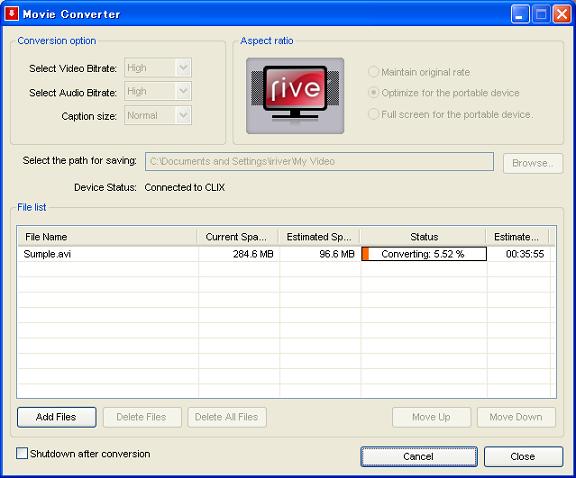
手順6
変換が完了すると、ステータス列に「Completed」が表示されます。
これで動画ファイルの変換は完了いたしましたので、「Close」のボタンをクリックし、Movie Converterを終了してください。
これで動画ファイルの変換は完了いたしましたので、「Close」のボタンをクリックし、Movie Converterを終了してください。
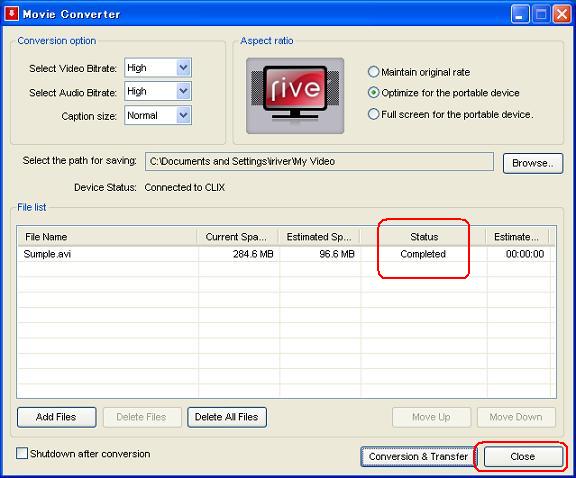
手順2にて指定されたフォルダ、及びプレーヤーのVideoフォルダに、変換された動画ファイルが出力されております。パソコンからプレーヤーを取り外し、再生をお試しください。



